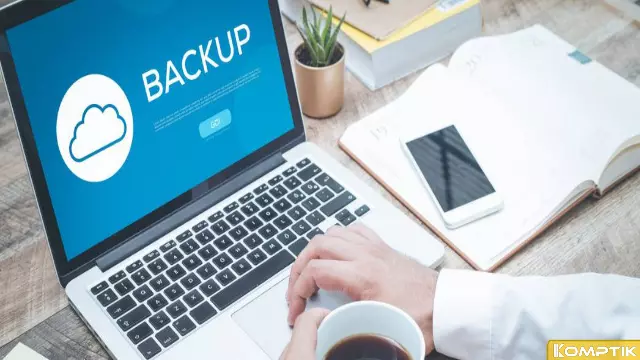KOMPTIK - Sebagai sebuah sistem operasi, Windows 10 pada satu waktu pasti mengalami gagal sistem yang disebabkan saat install update secara manual atau terkena malware/ ransomware. Oleh karenanya, lakukan Cara Backup dan Restore windows 10 secara rutin.
{tocify} $title={Table of Contents}
Backup rutin bisa kamu lakukan saat merubah sesuatu dalam sistem seperti menghapus folder Windows.old dan juga mengedit registry untuk mematikan Windows Defender. Dengan membuat backup kamu bebas kembali ke setup awal ketika Windows 10 mengalami gagal sistem.
Cara Backup dan Restore Windows 10
Cara Backup dan Restore Windows 10 bisa kamu lakukan dengan 2 langkah simpel yang mudah dan cepat pastinya. Berikut 2 langkah untuk backup dan restore file image menggunakan tool bawaan.
Cara 1: Backup Windows 10 dengan Membuat File Image
- Klik Start – ketik Settings – lalu Update & Security.
- Pada sidebar kiri, masuk ke menu Backup.
- Di bagian Looking for an older backup?, klik Go to Backup and Restore (Windows 7).
- Setelah itu akan muncul pop-up jendela baru, klik Create a system image.
- Arahkan drive penyimpanan yang kamu inginkan, simpan ke DVD atau ke hard disk. Pilih opsi pada button hard disk (On a hard disk) agar nantinya file image bisa dipindahkan ke flash disk. Klik tombol Next.
- Ikuti instruksi selanjutnya sampai selesai. Jika muncul saran untuk membuat backup ke dalam Disc, tolak saja. Karena tidak semua terdapat disk floppy.
Langkah diatas merupakan proses background/ shadow copy, dimana memungkinkan file dan aplikasi tetap berjalan meskipun dalam proses backup.
Cara 2: Membuat Restore Point di Windows 10
Restore point merupakan salah satu fitur backup bawaan OS Windows yang sering digunakan sejak dahulu untuk mengamankan sistem. Dengan fitur ini, kamu bebas kembali ke check point ketika terjadi kegagalan sistem.
Berikut adalah langkahnya:
- Klik Start – ketik Create Restore Point – lalu Enter.
- Pilih drive C:, lalu klik tombol Configure.

- PIlih opsi Turn on system protection agar drive C: bisa dibuat restore point.
- Pada bagian Disk Space Usage, biarkan saja dalam posisi paling kiri agar penggunaan space untuk restore point diatur otomatis oleh sistem. Klik tombol OK.
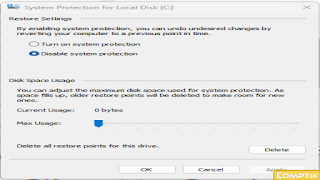
- Jika ingin mengamankan drive lain juga, ulangi langkah kedua dengan memilih drive selain C.
- Selanjutnya system protection akan menjadi posisi On, pilih kembali drive C, lalu klik tombol Create untuk mulai membuat restore point.
- Beri nama restore point tersebut untuk menandai filenya. Misalnya “restore point update windows’ atau lainnya. Klik tombol Create.
- Tunggu prosesnya hingga selesai. Jika sudah selesai, akan ada pop up notifikasi bahwa restore point telah berhasil dibuat.
Restore point ini bisa dijalankan di tanggal bebas yang kamu inginkan. Ingat dan perhatikan pula resiko yang bisa terjadi ketika melakukan edit file sistem.
Baiknya Full Backup atau Restore Point?
Jika ditanya lebih baik mana, maka jawabnya adalah keduanya penting. Dengan melakukan full backup dan membuat image file, kamu tetap bisa melakukan restore walau Windows 10 gagal melakukan booting. Tapi proses restorenya jauh lebih lama.
Sementara restore point akan berguna jika Windows 10 masih bisa booting dan membuat file sistem baru ke tanggal sebelumnya dengan proses yang relatif cepat.
Dari Cara Backup dan Restore Windows 10 ini sudah dilakukan uji sistem sehingga lebih meminimalisir resiko yang kamu akan lakukan nantinya.
Akhir Kata
Demikian. Itulah tadi 2 Cara Backup dan Restore Windows 10 yang bisa kamu ikuti dengan seksama. Akhir kata, mengingatkan kembali agar selalu berhati-hati dalam melakukan sesuatu terhadap sistem serta cari tahu resikonya terlebih dahulu.
Hasil rekomendasi untuk langkah backup dan restore point sebaiknya dilakukan keduanya secara berkala.
Sumber: www.gawaiso.com